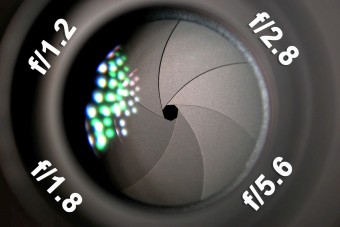Найчастіші питання про Android
Ми незалежно перевіряємо товари та технології, які рекомендуємо.
Ми постаралися зробити рекомендації максимально універсальними. Але телефонів на операційній системі Android існують тисячі, багато з них мають модифіковані виробниками оболонки, що відрізняються зовні і можливостями. У цьому матеріалі в якості еталонного використовується чистий Android пристроїв серії Nexus. Але цілком можливо, що якщо у вашого гаджета не збігаються пункти меню з описаними або відсутні якісь налаштування, то завдання можна вирішити аналогічним способом.
 |
1. Як встановити фото на контакт?
Відкрийте «Контакти» в меню додатків і знайдіть у списку контакт, якому ви хочете привласнити фотографію. Перейдіть до нього, а потім увімкніть режим редагування пиктограммкой з ручкою. Якщо система не відображає поля для зміни, то цей контакт належить сервісу (Skype, Facebook) і не підлягає редагуванню.
Знайдіть серед полів сірий квадратик з контуром чоловічка, тапніте по ньому. Буде запропоновано два способи додати фотографію — вибрати з «Галереї» або сфотографувати. Нам краще перший варіант, а в другому випадку відкриється інтерфейс камери.
Переходьте в галерею, вибирайте альбом і зображення. Android запропонує обрізати його і після підтвердження присвоїть контакту. Мініатюра зображення дуже швидко замінить сіру заглушку.
2. Як встановити мелодію на контакт?
Є кілька простих способів привласнити контакту персональну мелодію. Найбільш очевидний — повторюючи описані вище кроки відкрити меню редагування контактів, знайти поле «Мелодія» у списку параметрів контакту і вибрати відповідний аудіофайл. Android дозволяє в якості мелодії встановити будь-яку пісню в популярному форматі. Можна попередньо обрізати її в одному з додатків Google Play (наприклад, Ringtone Maker або використовувати як є.
Установлення тону дзвінка для контакту з плеєра є альтернативним способом. Відкрийте музичний плеєр Android, знайдіть відповідну пісню і ненадовго затримайте на ній палець — відкриється меню, однією з опцій якого буде «Присвоїти контакту». Далі всього-то й потрібно, що вибрати абонента зі списку.
3. Як додати контакт в чорний список?
.jpg) |
|
Рейтинг смартфонів — за минулий місяць джерело Е-каталог |
Можливість створення чорних списків є дуже важливим якістю смартфонів, але «з коробки» така функція присутня не завжди. Якщо вам пощастило бути в числі щасливчиків та утиліта Black List (може називатися інакше) опинилася в списку додатків, то впоратися з нею буде нескладно. В іншому випадку її можна роздобути в Google Play.
Усі без винятку програми фільтрації працюють за простим принципом — вони обробляють вхідні дзвінки по вказаним правилам. Наприклад, обраним номерах або групи контактів телефон завжди буде говорити «Зайнято», а дзвінок дуже настирливою шанувальниці моментально скине. Залежно від додатка, список таких правил і додаткових опцій може сильно відрізнятися. Чорні списки включаються автоматично в певний час доби або по днях тижня, блокують не тільки дзвінки, але і SMS, дозволяю приймати дзвінки лише від білого списку, записують повідомлення на автовідповідач і роблять безліч інших корисних дій.
Усіма базовими можливостями мають такі безкоштовні програми: Blacklist, BlackList Ultimate, Чорний список.
4. Як відновити ключ блокування екрану?
В Android передбачено кілька способів захистити пристрій від доступу сторонніми особами — блокування паролем, pin-кодом, графічним ключем або фейс-контроль. Припустимо, ви вибрали ключ і якось примудрилися забути малюнок. Що робити?
Все дуже просто. Введіть п'ять разів поспіль неправильний код. Система видасть попередження і заблокує доступ до пристрою на 15 секунд. Але крім цього в нижній частині екрану з'явиться напис: «Забули ключ?». Тиснемо на неї і бачимо два поля: e-mail і пароль. Вводимо дані облікового запису Google, який прив'язаний до вашого пристрою, і отримуємо доступ до системи. Графічний код скинутий, тепер можна встановити новий або скористатися іншим способом блокування екрану. Звернемо увагу, що робити таке слід тільки в тому випадку, якщо ви точно пам'ятаєте пароль і пошту до якої прив'язаний телефон.
5. Як встановити додаток на карту пам'яті?
Зазвичай у смартфонів близько 2 Гб доступної пам'яті для різноманітного контенту, інше передбачається зберігати на картці SD. За замовчуванням додатка ставиться у внутрішню пам'ять, швидко забиваючи її під зав'язку.
Про необхідність очистити пам'ять, кеш або перемістити софт на карту повідомить сам Android повідомленням у рядку стані. Але можна цього не чекати і зробити все завчасно. Відкриваємо налаштування, а в них меню «Додатки». Всі доступні програми представлені трьома списками: «Всі», «Сторонні» і «Працюють». Нас цікавлять сторонні, причому найбільші. Натискаємо кнопку опцій і вибираємо пункт «Упорядкувати за розміром».
Наприклад, бажано позбутися від гри Asphalt 8. Натискаємо на неї, переходимо в меню, вибираємо опцію «На карту пам'яті», чекаємо завершення процесу. У плані використання гри нічого не змінилося, просто вона змінило своє місце розташування.
Перемістити на карту пам'яті можна тільки ті програми, творці яких передбачили таку можливість. Найчастіше це виправдане обмеження і жорстко у внутрішній пам'яті блокуються системні утиліти, відключення яких позначається на роботі пристрою. Та й місця займають вони зазвичай небагато. Обійти заборону можна тільки за допомогою спеціальних програм з root доступом.
 |
6. Як вимкнути передачу даних і заощадити гроші на рахунку?
Порада стане в нагоді тим користувачам, у кого тарифний план оператора не включає великий об'єм безкоштовних мегабайт інтернету. Android сам по собі і багато зав'язані на інформації з мережі програми то і справа оновлюють дані, що може відчутно вдарити по гаманцю.
Контролювати цей аспект поведінки пристрою можна через меню «Передача даних» в системних налаштуваннях. У самому верху розташований перемикач «Моб. трафік» — відключивши його, ви забороните пристрою звертатися до інтернету по мобільних мереж. Wi-Fi інтернет, при цьому буде працювати. Але це тільки верхівка айсберга. З цього ж меню встановлюється ліміт на мобільний трафік (дуже зручно, якщо ваш оператор дає, скажімо, 40 Мб в день безкоштовно), включається попередження про досягнення певного рівня, а також активується обмеження на фоновий режим (Android перестає звертатися до мережі, коли екран заблокований).
7. Є доступ в інтернет?
Практично у всіх Android пристроях є Wi-Fi модуль, так що можна стверджувати, що в них «є інтернет». І коли пристрій знаходиться в зоні дії мережі Wi-Fi, то система пропонує підключитися до неї. Якщо цього не сталося, але ви знаєте, що Wi-Fi в цьому місці є, загляньте в однойменне меню налаштувань. Коли функція включена, система показує список доступних мереж, для підключення достатньо буде просто вибрати підходящу і на вимогу ввести пароль.
Крім Wi-Fi, в планшеті може бути встановлений стільниковий модуль (у смартфонів він, природно, присутня в будь-якому разі). Зазвичай такі моделі містять у назві позначення: «3G», «LTE» або «CDMA». Перші два майже гарантовано дадуть змогу встановити картку оператора і бути онлайн завжди і скрізь в межах зони покриття. Швидкість буде залежати від рівня і стабільності сигналу, а також типу мережі — EDGE досить повільний і дає відчутні затримки, 3G дозволяє дивитися онлайн фільми, LTE забезпечує найбільш високі на сьогоднішній день швидкості, але в Україні поки не підтримується.
8. Як налаштувати мобільний інтернет?
.jpg) |
|
Якщо потрібен недорогий смартфон, відповідний сучасним уявленням про функціональності |
Якщо у вас телефон або планшет відомої марки, то налаштовувати нічого не доведеться. Як тільки ви вставите картку в пристрій оператора, на нього будуть автоматично відправлені повідомлення з профілями налаштувань інтернету. Від вас потрібно тільки дати згоду на встановлення, далі все буде працювати автоматично.
Якщо щось пішло не так, перевірте наявність профілів налаштувань в системі. Відкрийте меню «Передача даних» налаштувань, там тапніте по опціях (кнопка з трьома вертикальними точками або натисніть фізичну кнопку опції і виберіть пункт «Точки доступу до моб.мережі». Якщо профілі є, але інтернету немає, варто звернутися до служби підтримки оператора. Проблема може бути з установками конкретно вашого гаджета або ж інтернет не надається оператором з якихось причин.
Як підключити 3G-інтернет?
.jpg) |
|
Наявність 3G-модуля в вашому смартфоні ви можете перевірити за допомогою нашого каталога |
Як і у випадку зі звичайним мобільним інтернетом, не потрібно здійснюватися будь-яких складних налаштувань. Як тільки ви вставите картку в пристрій оператора, виберіть і підключіть відповідний тарифний план на телефон автоматично буде надіслано повідомлення з необхідними профілями налаштувань інтернету. Від вас потрібно тільки дати згоду на установку. Якщо це з якихось причин не відбулося, то для отримання необхідних налаштувань зверніться до оператора.
Але при цьому важливо перевірити кілька параметрів:
1. Упевніться, що ваш пристрій має вбудований модуль 3G. Для цього знайдіть його в нашому каталозі і зверніть увагу на пункт «Стандарти зв'язку» в описі, якщо пристрій підтримує 3G, то це обов'язково буде вказано. Також у відповідних каталогах ви можете знайти всі сучасні планшеты і смартфоны з 3G.
2. Включіть в налаштуваннях режим 3G. Для цього перейдіть в Налаштування / Додаткові налаштування / Мобільні мережі / Тип мережі / 3G.
3. Активуйте у налаштуваннях можливість передачі мобільних даних: Налаштування / Передача даних / Мобільні дані.
4. Переконайтеся, що тарифний план вашого оператора передбачає послуги 3G. Перевірити це ви можете на офіційному сайті оператора в описі обраного вами тарифного плану або уточнити при спілкуванні з оператором.
5. Власникам телефонів з 2 SIM-картами слід звернути увагу на такий нюанс: підключення до мережі Інтернет через 3G виконується, зазвичай, з першої SIM-карти. Відповідно, підключати цю послугу швидше за все потрібно номери для основної SIM-карти.
9. Як відновити заводські налаштування пристрою?
Дуже корисна можливість, якщо пристрій на Android початок збоїти або ви збираєтеся його продати. Вирушаємо в системні налаштування меню «Відновлення та скидання», пункт «Скидання». Android видасть список даних, які будуть видалені в процесі скидання, запропонує заодно очистити ще й карту пам'яті. Підтверджуємо готовність повернути пристрій у стан нового натисканням на кнопку «Скинути телефон/планшетний ПК», а потім ще раз кнопкою «Скинути всі». Врахуйте, що відновити інформацію без використання спеціального софту не вийде, так що треба двічі перевірити, чи всі важливі дані збережені.
10. Перемикання мови на девайсі і клавіатурі, альтернативні клавіатури
Android — багатомовна система, так що руський (український) мова присутня навіть в пристроях, першопочатково не орієнтованих на наші ринки. Заданий системний мова визначає локалізацію оболонки, встановлених і користувальницьких додатків, а також клавіатури за замовчуванням. Встановити мову можна в меню «Мова і введення» системних налаштувань. Перший пункт цього меню називається «Мова», він-то і визначає системну локалізацію.
Встановивши зручний мову інтерфейсу, варто налаштувати клавіатуру. «Клавіатура Android активна за замовчуванням, це основний спосіб введення тексту. Натиснувши на значок налаштувань, можна налаштувати безліч параметрів, головний з яких — «Мови вводу». Як мінімум, відзначити галочкою російська на додаток до одвічної англійської.
Android також дозволяє використовувати клавіатури від сторонніх розробників, їх можна знайти в Google Play. Візьмемо для прикладу зручну безкоштовну GO Keyboard. Нова клавіатура включить помічник, спрощує її налаштування. В нашому випадку потрібно спершу відзначити клавіатуру в меню «Мова і enter», а потім перемкнутися на цей метод введення в меню. У процесі використання клавіатури додаток може запропонувати відкоригувати якісь аспекти роботи або завантажити додаткові мовні пакети.
11. Як поставити свою мелодію на СМС?
.jpg) |
Зайдіть в «Повідомлення», натисніть ліву сенсорну кнопку, що під екраном телефону, і перейдіть в налаштування. У самому низу цього меню ви зможете знайти пункт для встановлення мелодії. Відразу обмовимося, що в ньому будуть виключно тільки перелік першопочатково встановлених на телефоні мелодій, з якого можете вибрати будь-яку.
Якщо ж ви хочете встановити свою мелодію на СМС, то для цього доведеться створити в кореневому каталозі вашої карти пам'яті папку media, в ній папку audio, а в ній — ще й папку notifications. Скопіюйте туди потрібні мелодії, після чого вони будуть доступні в налаштуваннях. Таким же чином можна використовувати свої мелодії для інших функцій, в тому числі:
media/audio/alarms — мелодії будильника;
media/audio/notifications — мелодії для повідомлень (SMS, MMS, пошта);
media/audio/ringtones — мелодії для дзвінків;
media/audio/ui — звуки інтерфейсу.
12. Що робити, якщо телефон не бачить SIM-карту?
Досить поширена проблема серед користувачів, яким часто доводиться міняти SIM-карти, щоб використовувати на одному апараті кілька різних номерів. Частіше виявляється, що після чергового перепідключення карта просто не повністю стикається з контактами або, іншими словами, "криво лягла". Щоб виключити це потрібно ще раз її витягти і підключити знову. Якщо карта знаходиться під батареєю, то спробуйте придавити її шматочком паперу — подібне часто допомагає.
Також зверніть увагу на саму карту, її форму і стан. Цілком ймовірно, що через неправильного використання вона трохи деформувалася — при належної акуратності її можна самостійно повернути в початкову плоску форму. Якщо на карті видно забруднення, то їх потрібно акуратно стерти.
13. Як контролювати звук затвора під час використання камери?
Камери мобільних пристроїв при фотозйомці, зазвичай, видають характерний звук спрацьовування затвора, схожий на клацання. Але досить часто трапляються ситуації, коли потрібно все-таки беззвучно зняти фотографію. Є кілька рішень цього.
Найпростіший — вимкнути звук спрацьовування затвора в налаштуваннях камери (налаштування камери, пункт «Інші», підпункт «Звук затвора»), якщо така можливість передбачена. Але от тільки передбачається вона дуже рідко, оскільки в деяких країнах наявність подібно клацання потрібно на законодавчому рівні.
У деяких випадках виручає ще один простий прийом – переклад телефону в «беззвучний режим». Для інших випадків можна використовувати спеціальні програми, наприклад, «Безшумна камера».
14. Як завантажити файл, музику або фотографії на карту пам'яті?
Більшість Android-телефонів і планшетів постачаються з попередньо встановленим файл-менеджером, який надає користувачеві доступ до файлів і папок, наприклад того, як це реалізовано на комп'ютері в операційному середовищі Windows. У меню телефону він частіше має назву "Мої файли". Якщо такої програми немає, то її завжди можна завантажити з Google Play: File Explorer, File Manager (Explorer) або інша.
Запустіть програму і зайдіть на пам'ять телефону (залежно від обраного файл-менеджера, він може відображатися як «phone», «tablet» або «/storage»). Далі перейдіть у папку з файлами, які потрібно перемістити. Виберіть потрібні файли, натисніть меню програми і використовуйте опцію «Перемістити». Система запропонує вибрати, куди саме вони будуть переміщені. Більшість файлових менеджерів позначають карту пам'яті як «SD», «External Memory» або «/sdcard» — в одну з цих папок і переміщаємо потрібні нам файли.
Ми вибрали планшети з діагоналлю екрану до 8 дюймів, до яких обов'язково потрібно придивитися.
Якщо потрібен недорогий смартфон, що відповідає сучасним уявленням про функціональності.
Модель з дискретною графікою, трансформер і гібридний ноутбук/планшет за невеликий бюджет.
Ми вибрали планшети з діагоналлю екрану до 8 дюймів, до яких обов'язково потрібно придивитися.
Найяскравіші ідеї, як сучасні гаджети можуть допомогти вам у заняттях спортом.
Стаття корисна? Так2 Ні0 |
Статті, огляди, корисні поради
Усі матеріали